лабораторная работа 1. Технологии подготовки документов в среде офисных пакетов ms office
 Скачать 1.71 Mb. Скачать 1.71 Mb.
|
1 2 Выбор шаблона презентации PowerPointПервое, с чем рекомендуем определиться в создании презентации — выбор дизайна. Фактически, от дизайна презентации зависит её восприятие потребителем. Известно, что цветовые сочетания оформления документа влияют на восприятие информации.  Дизайн презентации Как правило, в установленной версии PowerPoint уже имеется несколько шаблонов (макетов). Кроме того, в сети Интернет есть масса сайтов, с которых можно скачать готовые шаблоны. В шаблон презентации включается предопределённый набор цветов шрифтов, фонов, кеглей и начертаний шрифтов, минимальный набор изображений, а также один или несколько готовых макетов страниц (титульная, стандартная, список документов и т.д.). Мы настоятельно рекомендуем не изобретать велосипед и создавать шаблон с нуля, а пользоваться готовыми решениями: это просто, удобно и в большинстве случаев бесплатно. Поверьте, подавляющее большинство пользователей PowerPoint не имеют представления о цветовых сочетаниях, сочетаниях шрифтов, размеров шрифтов, величине отступов и ещё несколько десятков других дизайнерских нюансов, которые уже реализованы в библиотеках шаблонов презентаций. Создание слайда, шаблон слайда (макет)Создать новый слайд в презентации можно несколькими способами. Один способ: в левой колонке кликнуть на слайде после которого мы хотим добавить новый слайд и нажимаем правую кнопку мыши. Появится контекстное меню:  Создание слайда, шаблон слайда В этом меню мы увидим пункты «Создать слайд», «Дублировать слайд», «Удалить слайд». Таким образом мы можем создать пустой слайд, создать копию существующего слайда или удалить слайд, на котором стоит курсор. Для пользователей планшетов и мобильных устройств более удобным покажется другой способ создания слайда. В блоке меню (в верхней части окна программы) выбираем панель «Главная»  Создание слайда Как видите, система предлагает нам точно такие же возможности по созданию, дублированию и удалению слайдов презентации. Функции копирования и удаления относятся к активному слайду (на котором стоит курсор). Когда слайд копируется, копируется также и шаблон страницы (Макет). К вновь созданному слайду лучше сразу применить наиболее подходящий шаблон (макет), чтобы потом заниматься только наполнением слайда содержимым 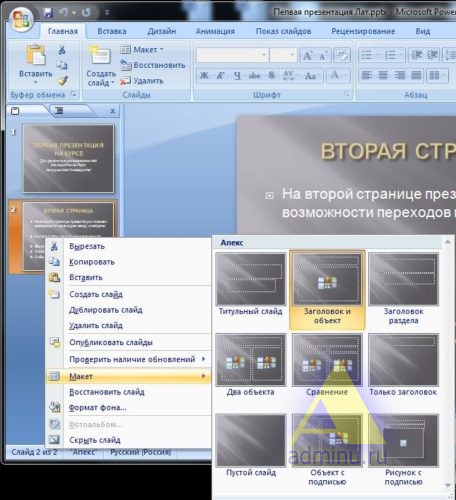 Шаблон слайда Настройка переходов между слайдамиВажным элементом создания презентации является настройка переходов между слайдами. Настройка анимированных переходов придаст вашей презентации дополнительной динамики, соответственно, больше внимания потребителя, а значит, повысится эффективность достижения поставленной цели.  Настройка переходов между слайдами Мы можем настроить следующие возможности анимационных переходов между слайдами: Звуки, сопровождающие переход; Скорость перехода между слайдами; Событие перехода: по времени, по клику. Самый удобный способ настроить анимацию переходов: выбрать в главном меню панель «Анимация». В правой части панели мы именно эти три настройки и увидим. Настроенный способ перехода между слайдами можно применить сразу ко всем слайдам в презентации. Добавление элементов на слайд (изображение, видео, надпись)Любой слайд презентации PowerPoint содержит один или несколько «элементов» — графических, текстовых или комбинированных объектов, к каждому из которых можно применить эффекты и настроить свойства. Для большей части элементов слайдов презентации также доступно редактирование или параметрирование содержимого самого элемента.  Добавление элементов на слайд Добавить можно большой перечень элементов: изображение, видео, фотоальбомы, таблицы, фигуры, объекты SmartArt, диаграммы, надписи, объекты WordArt.  Презентация PowerPoint. Добавление элементов на слайд В примере мы добавили на слайд презентации PowerPoint изображение, заголовок, надпись (текстовый блок — основной элемент ваших будущих презентаций), объект WordArt (текстовый блок, который в отличие от надписи предназначен для красочных заголовков, которые можно сделать объёмными, искажёнными, вписанными в фигуры и т.д.). Точно таким же образом в качестве элемента в презентацию можно добавить электронную таблицу, видео или анимированное изображение (добавление не отличается от добавления изображения). Подробно останавливаться на простых элементах не будем. Остановимся подробней на добавлении в презентацию более сложных элементов: диаграммы и  Добавление диаграммы Сначала определяемся с типом диаграммы: гистограмма, график, круговая, пузырьковая и т.д. 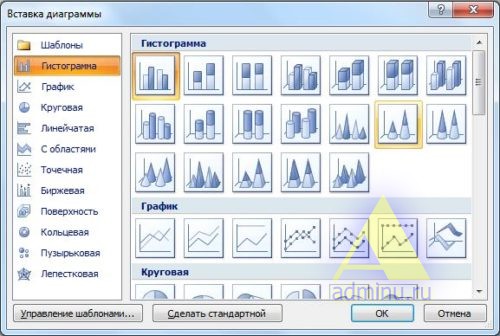 Выбор типа диаграммы Для примера выберем тип диаграммы «гистограмма», вид «Объёмный вариант гистограммы с накоплением». Как видите, помимо диаграммы на слайде открывается окно Excel c набором данных для отображения. 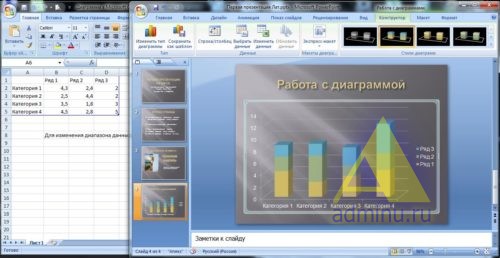 Редактирование данных диаграммы Гистограмма с накоплением применяется, когда надо оценить, например, несколько работ по различным критериям с последующим выставлением общей оценки. В редакторе Excel в первой строке и первом столбце задаём заголовки рядов и критериев. Для вашего удобства все изменения сразу отображаются в диаграмме слайда презентации. 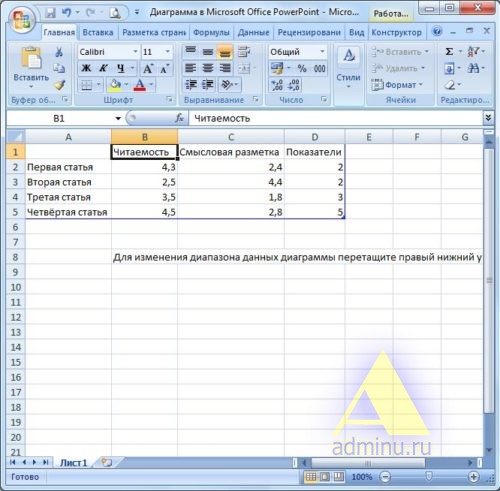 Редактирование данных диаграммы После завершения редактирования данных просто закрываем окно Excel. Презентация PowerPoint дополнена хорошей диаграммой:  Презентация PowerPoint. Диаграмма Добавление в презентацию PowerPoint объекта SmartArt Добавление объекта SmartArt Объект SmartArt представляет собой шаблон типового решения представления блочной информации: последовательности действий, причинно-следственные связи, циклограммы, пирамиды зависимостей и т.д. 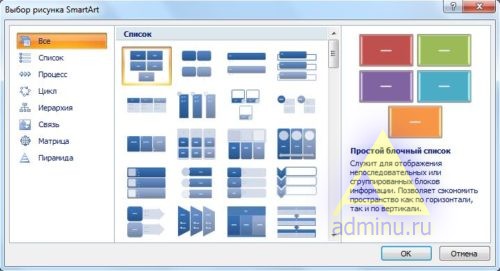 Выбор типа объекта SmartArt После определения с типом SmartArt’а, заполняем объект данными. Обратите внимание на автоматическое изменение размера шрифта в зависимости от объёма текста внутри каждого блока. 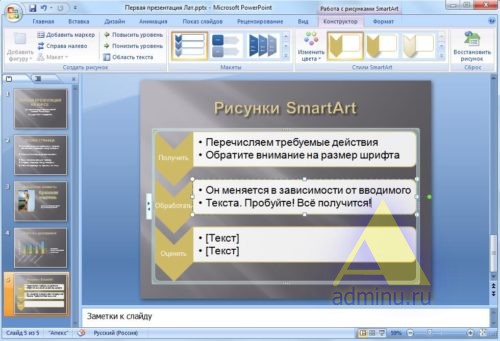 SmartArt Если у вас нет навыков Web-программирования, а создать сайт очень надо, вас заинтересует профессиональный конструктор сайтов uKit — оптимальное решение, которое подходит и для создания персонального блога, и для большого интернет-магазина. Добавление и редактирование эффектов анимации внутри слайда Добавление и редактирование эффектов анимации внутри слайда Для создания анимационных эффектов на слайде нам понадобится открыть панель настройки анимации. Для этого на панели меню «Вид» надо кликнуть на кнопку «Настройки анимации». Откроется панель для новой страницы/презентации пустая (если шаблон не предусматривает готовые, настроенные эффекты). Выделяем любой элемент на слайде (текстовый блок, картинка, кнопка и т.д.). В панели «Настройка анимации» активируется кнопка «Добавить эффект». Нам предлагается на выбор четыре действия, которые можно произвести с любым объектом на слайде. Вход, выделение, выход, пути перемещения. Каждое из действий имеет свои параметры. Например, для действия «Вход» предлагаются различные варианты появления элемента, для действия «Выход» — варианты исчезновения элемента со слайда, для действия «Выделение» — эффекты изменения размеров, формы, вращения во время выделения элемента вышкой, для действия «Пути перемещения» — изменение размеров и пропорций элемента с одновременным перемещением его по слайду. Мы можем одновременно для каждого элемента слайда задать несколько действий. Действия могут запускаться по событию (клик), по завершению предыдущего действия или одновременно с предыдущим действием. Для каждого действия вы также можете настроить скорость его выполнения. Все действия группируются системой в последовательность и во время воспроизведения анимации вы можете наблюдать на общей шкале времени выполнение последовательности действий. Презентация PowerPoint — отличное решение, предоставляемое компанией MicroSoft для подготовки и передачи информации в динамичной и легко воспринимаемой форме. Пользуйтесь с удовольствием этим удобным инструментом! 5. СУБД MS Access. Системы управления базами данных (СУБД) – это отдельный класс программных продуктов, основная задача которых хранить большие объемы данных и управлять ими. Существуют различные математические модели данных, на которых основаны СУБД. Относительно моделей данных СУБД делятся на иерархические, сетевые, реляционные, объектно-ориентированные и другие. На сегодняшний день наиболее популярными считаются СУБД, основанные на реляционной модели. К классу реляционных СУБД относятся: MS SQL SERVER, PostgreeSQL, MySql, InterBase, MS Access. Основными функциями реляционных СУБД являются: создание, редактирование и удаление структуры таблиц; добавление, изменение и удаление записей в таблицы; построение запросов на основе языка SQL; создание хранимых процедур на сервере баз данных. Для разработки полноценной информационной системы с пользовательским интерфейсом и выводом на печать различных форм документов не достаточно одной лишь СУБД. Нужен еще высокоуровневый язык программирования, возможно, даже не один. MS Access является не совсем обычной СУБД. Скорее этот программный продукт является комплексной средой разработки, в составе которой есть реляционная СУБД. Помимо перечисленных функций MS Access обладает рядом дополнительных возможностей: создание в визуальном редакторе пользовательских интерфейсов, которые называются формами; построение макетов отчетов с последующим выводом на печать; использование встроенного языка программирования Visual Basic for Applications для построения бизнес-логики приложений. использование макросов, которые позволяют пользователям плохо знакомым с программированием, вставлять небольшие куски кода в свои приложения. Модель MS Access состоит из следующих основных объектов: таблица – структура для хранения данных на основе реляционной модели; форма – окно пользовательского интерфейса; запрос – объект, позволяющий осуществлять выбор данных из таблиц по различным критериям; отчет – объект, позволяющий подготовить печатную форму выходного документа на основе данных, которые хранятся в базе; модуль – программы на языке VBA, которые создают дополнительную функциональность в информационной системе. макрос – программный объект, который позволяет использовать элементы программирования без знания языка VBA. Началу работы в MS Access предшествует проектирование модели данных. Разработчик проектирует таблицы и связи между ними любыми удобными средствами. После этого он может приступать к первому этапу работы в MS Access – к созданию таблиц. Созданные таблицы при помощи инструмента «Схема данных» связываются в соответствии с проектом. Заполнять таблицы данными напрямую возможно, но не является удобным. Такие действия лучше всего осуществлять через пользовательский интерфейс. Поэтому на следующем этапе создаются формы. Формы в MS Access бывают: простые (одиночные) - показывают только одну запись таблицы; ленточные – показывают сразу все записи таблицы; сложные – состоят из главной и подчиненной формы, которые связаны по выбранным полям. Создавать формы можно тремя способами: автоматически, при помощи «мастера форм» и при помощи конструктора. Конструктор форм дает наиболее широкие возможности для создания макетов форм по личному проекту разработчика. Запросы чаще всего используются для выбора данных по различным критериям и условиям. В большинстве реляционных СУБД для создания запросов используется язык SQL, который не просто освоить рядовому пользователю. В MS Access сложности языка SQL скрыты от пользователя удобным инструментом «Конструктор запросов». Запросы также бывают нескольких видов: Запрос на выборку – позволяет компоновать данные из разных таблиц в одну таблицу на основе построенных связей. Запрос с условием – позволяет накладывать на отдельные поля условия в виде логических выражений. Условий может быть несколько, тогда они связываются логическими операторами И, ИЛИ. Запрос с параметром – позволяет ставить в условии запроса не постоянное значение, а параметр, значение которого запрашивается у пользователя. Запрос с групповой операцией – позволяет применять к группе данных такие операции как суммирование, подсчет количества строк, поиск среднего значения, поиск минимума и максимума по группе. Перекрестный запрос – особый вид группового запроса, в результате которого получается перекрестная таблица с заголовками строк, заголовками столбцов и значениями в пересечениях. Запрос на добавление записи. Запрос на обновление записи. Запрос на удаление записи. Форма может иметь в качестве источника записей не только таблицу, но и запрос. Это позволяет создавать еще более гибкие интерфейсы. Среда программирования MS Access является объектно-ориентированной. Это означает, что со всеми объектами MS Access потенциально может происходить определенный перечень событий. Например, открытие формы, нажатие на кнопку, обновление записи, двойной щелчок мышкой на текстовом поле и т.д. К наступлению этих событий пользователь может «привязать» программный код, реализующий некоторый алгоритм. Например, при нажатии на кнопку активизируется процедура, которая выводит на экран диалоговое окно с сообщением «Введите Ваше имя». Опытный пользователь может использовать для программирования таких процедур язык VBA. Если пользователь не знаком с программированием на VBA, то многие задачи он может решить с использованием макросов – небольших стандартных «заготовок» кода на VBA. Перечисленных возможностей вполне достаточно для разработки небольшой информационной системы. Другие возможности MS AccessИзначально MS Access предполагался как среда для разработки информационных систем, у которых и база данных и пользовательский интерфейс хранятся в одном файле на одном компьютере. Такие информационные системы обычно называют «настольными». Однако, в процессе выхода новых версий у MS Access появлялись новые возможности. В версиях начиная с MS Access XP стало возможным создавать отдельный сервер данных и подключать к нему несколько клиентских компьютеров. Можно также создавать базу данных в другой СУБД (MS SQL SERVER, MySQL) и подключать к ней формы, отчеты и запросы из MS Access. Возможно импортирование и экспортирование данных в таких универсальных форматах как: TXT; PDF; CSV; EXCEL; XML; SQL. 1 2 |
